Vil du lære hvordan du installerer CouchDB-tjenesten på Ubuntu Linux? I denne opplæringen skal vi vise deg alle trinnene som kreves for å utføre Apache CouchDB-installasjonen på Ubuntu Linux om 5 minutter eller mindre.
• Ubuntu 18.04
• Ubuntu 19.10
• Apache CouchDB 2.3.1
I vårt eksempel vil CouchDB-tjenesten lytte på TCP-port 5984.
CouchDB - Relatert Opplæring:
På denne siden tilbyr vi rask tilgang til en liste over tutorials knyttet til CouchDB.
Tutorial - CouchDB Installasjon på Ubuntu Linux
Installer de nødvendige pakkene.
Installere CouchDB-tjenesten.
CouchDB-tjenesten installeres i følgende katalog: /snap/couchdb.
CouchDB-dataene lagres i følgende mappe: /var/snap/couchdb.
Kontroller om CouchDB-tjenesten ble installert.
Her er kommandoutdataene.
Rediger CouchDB-konfigurasjonsfilen med navnet local.ini.
Finn følgende linje i konfigurasjonsfilen.
Aktiver BIND_ADDRESS og endre verdien til 0.0.0.0.
Start CouchDB-tjenesten på nytt.
Bruk NETSTAT-kommandoen til å kontrollere om tjenesten kjører på port 5984.
I vårt eksempel kjører CouchDB-tjenesten på alle adresser på TCP-port 5984.
Åpne nettleseren din og skriv inn IP-adressen til CouchDB-serveren pluss:5984/_utils#setup.
I vårt eksempel ble følgende URL skrevet inn i nettleseren:
• Http://192.168.15.10:5984/_utils#setup
CouchDB web installasjonsgrensesnittet bør presenteres.
Klikk på knappen for å konfigurere en enkelt node.
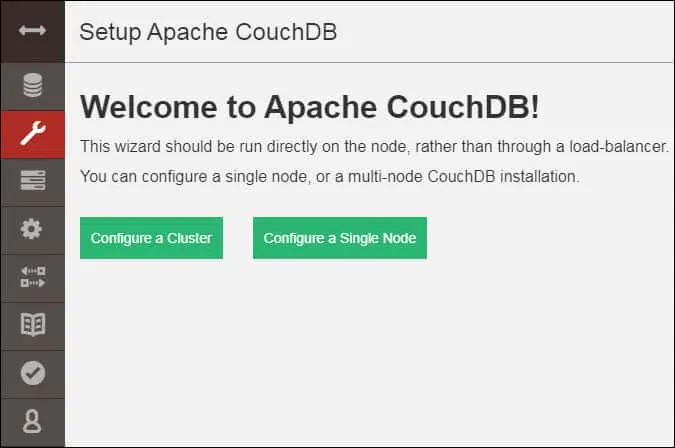
Angi administratorkontoen og passordet.
I vårt eksempel ble passordet kamisma123 satt til brukeren som heter admin.
Klikk på Konfigurer node-knappen for å fullføre installasjonen.
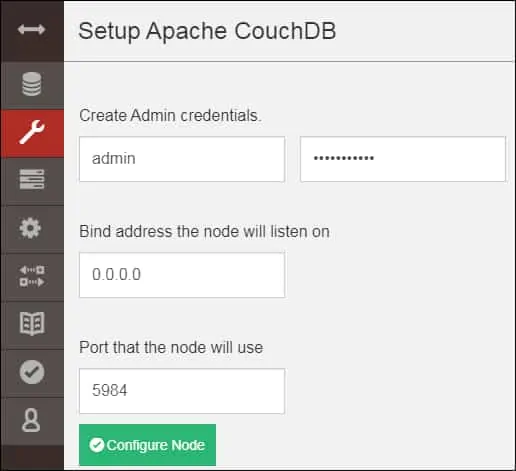
Test kommunikasjonen din med CouchDB-tjenesten.
Her er kommandoutdataene.
Gratulerer! Du har fullført installasjonen av CouchDB på Ubuntu Linux.
Tutorial CouchDB - Kommando Eksempler
Opprett en ny database kalt techexpert.
Hvis du vil opprette en database, må du angi legitimasjon med administrativ tillatelse.
I vårt eksempel brukte vi kontoen ADMIN og passordet KAMISAMA123.
Her er kommandoutdataene.
Hvis du prøver å opprette en database i CouchDB uten å oppgi legitimasjon.
Følgende feilmelding vises.
Oppgi alle databaser som er tilgjengelige på CouchDB.
Her er kommandoutdataene.
Oppgi alle noder som er tilgjengelige på CouchDB.
Her er kommandoutdataene.
Opprett en ny konto med administrative rettigheter.
I vårt eksempel opprettet vi en brukerkonto kalt BRUNO med passordet SUPERPASSWORD.